Dami Tarjumaadda Luuqadda; Beddel Luqadda Muujinta ee Edge
Microsoft Edge waxa uu ku qalabaysan yahay qaab asal ah oo keenaya sifooyinka tarjumaada browserka. Maqaalkan, waxaan ku tusi doonaa sida loo gabto ama loo sahlo tarjumaada luqadda mareegta, sida luqad loogu daro & sida loo beddelo luqadda bandhigga browserka cusub ee Microsoft Edge .
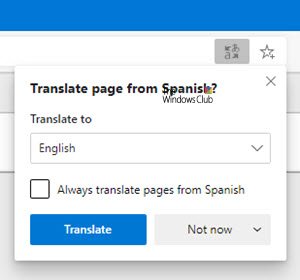
Qalabka tarjumaadda ee Microsoft Edge ee ku dhex dhisan ayaa la mid ah shaqada wuxuuna u shaqeeyaa si la mid ah Google Chrome . Waxaan arki doonaa habka:
- Dami tarjumaada luqadda
- Af ku dar
- U beddel luqadda muujinta ee Edge
Fadlan(Please) ogow in aad haysato browserka Edge ( Chromium ) noocii ugu dambeeyay
Dami Turjumaada Luuqadda(Language Translation) ee Edge
Fur browserka Edge Marka uu furmo daaqada browserka, dhagsii badhanka ' Settings and more ' (saddex dhibcood oo muuqda) oo ku yaal geeska kore ee midig.

Dooro ' Settings ' oo dooro ' Luqadaha(Languages) ' ikhtiyaarka.

Hoosta qaybta 'Luqadaha', shid ' Soo bandhig si aad u tarjumto boggaga aan ku jirin luqadda aad akhrido(Offer to translate pages that aren’t in a language you read) ' beddelka beddelka.
Marka la sameeyo, xidh Settings(Settings) of browser oo bixi.
Hadda(Hereafter) ka dib, mar kasta oo browserka Edge uu ogaado luqad aan ahayn kan aad akhrido, wuxuu soo bandhigi doonaa isla markiiba si loo turjumo bogga. Dakhliga ayaa ku jiri doona menu si uu kuugu ogolaado inaad doorato luqadda aad rabto in nuxurku ku tarjumo. Sida caadiga ah, doorashadu waxay noqon doontaa luqadda caadiga ah ee loo habeeyey browserka.
Markaa, tillaabooyinkan fudud, waxaad si fudud ugu suurtagelin kartaa turjumaada luqadda mareegta browserka Microsoft Edge .
Ku dar Luqad browserka Microsoft Edge
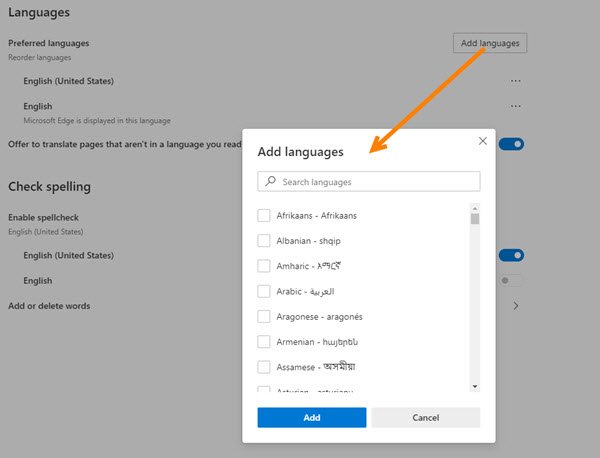
Si aad luqad cusub ugu darto browserkaaga Microsoft Edge , aad Settings > Languages . Hoosta isla goobta luqadaha(Languages) , waxaad arki doontaa badhanka ku dar luqadaha .(Add languages)
Sanduuq ayaa soo bixi doona oo muujinaya liiska luqadaha sida alifbeetada ah. Dooro Luuqad aad rabto inaad ku darto adoo calaamadaynaya sanduuqa ku calaamadsan oo ku dhufo badhanka 'Add' .
U beddel Luqadda Muujinta ee Edge
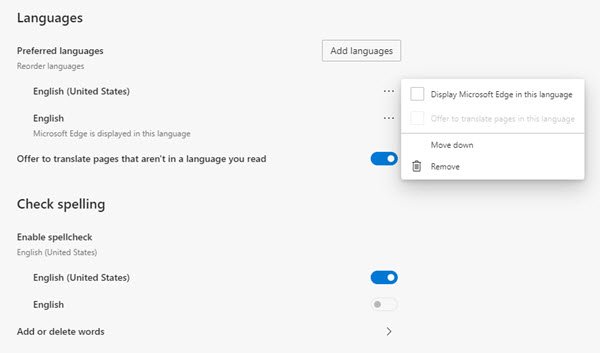
Guji 'Settings iyo in ka badan' oo ka dooro ' Settings ' liiska xulashooyinka halkaas lagu soo bandhigay.
Marka xigta, hoos ugu dhaadhac qaybta 'Luqadaha(‘Languages) '.
Kadibna, u gudub muraayadda midig oo hoosteeda sifada ' Luqadaha(Languages) ', dooro' falal badan(More actions) ' (oo u muuqda sida 3 dhibcood oo toosan).

Sanduuq ayaa furmi doona, calaamadee sanduuqa ka soo horjeeda ' Muuji Microsoft Edge ee luqaddan(Display Microsoft Edge in this language) '.
Xitaa waxaad dib u habayn kartaa luqadda aad dooratay adigoo si fudud riixaya ' U guuri xagga sare(Move to the top) ' ama ' Dhaqdhaqaaqa(Move up) ' ikhtiyaarka.
Rajo in tani ay ku caawiso.
(Hope this helps.)
Related posts
Ku rakib oo u beddel Luqadda Bandhigga Cusub ee Windows 7 oo wata Vistalizator
Ku rakib oo u beddel Luqadda Bandhigga Cusub ee Windows 7 Guriga & Pro
Ku rakib oo u beddel Luqadda Bandhigga Cusub ee Windows 7 Ultimate
Beddel mawduuca browserka Microsoft Edge, asalka iyo muuqaalka
Beddel dejinta browserka gudaha Windows 11/10
Dami ama Daar Erayada Lasoo jeediyay ee browserka Edge gudaha Windows 10
Habka Maamulaha La Helay: Ha ku socodsiin Edge qaabka maamulka
Ku dar ama ka saar badhanka tabs toosan ee Toolbar ee browserka Edge
Ka saar: Si aad dhaqso u gasho, dhig kuwa aad ugu jeceshahay halkan baararka ugu cadcad
Microsoft Edge ma furmi doono Windows 11/10
Edge Browser waa la waayay oo summada ayaa la waayay
Sida loo xidhiidhiyo tabs inta u dhaxaysa Edge, Chrome iyo Firefox browsers
Cidhifka la tirtiray Bookmarks ama Favorites ayaa dib u soo baxay; aan tirtirin
Sida loo rakibo Mawduucyada Chrome ka ee browserka Microsoft Edge
Ka yeel ilaalinta arjiga aan la rabin ee birawsarka Edge ee suurtogalka ah
Sida loo uninstall a Windows 7 Display Luqadda Vistalizator
Sida loo habeeyo Microsoft Edge bogga tab cusub
Ku dar badhanka Guriga browserka Microsoft Edge
Sida loo muujiyo Favorites Bar ee Microsoft Edge on Windows 10
Sida loogu xidho degelka aaladda Bluetooth ama USB ee Edge ama Chrome
